
Um dos aspectos que devemos ter em conta ao utilizar o nosso telemóvel é a taxa de dados, que tem limites que não devemos ultrapassar se não queremos ficar sem possibilidade de navegar ou comunicar até que estes sejam renovados. Fabricantes de celulares cientes deles, integram um salvar dados em Android que você deve ativar se quisermos tirar proveito disso.
Essa mudança pode fazer a diferença em nosso smartphone de consumir todos os megabytes para não consumir, já que muitos serviços continuam consumindo dados em segundo plano. Desta forma, esta é a resposta à pergunta que muitos se perguntam, por que, embora sua taxa de dados móveis esteja aumentando, eles continuam a sofrer os mesmos problemas de antigamente.
É assim que você pode ativar a economia de dados no Android
Colocar em operação o salvamento de dados nos celulares de sistemas operacionais mais populares não é igual para todos e é por isso que vamos explicar os passos a seguir nas principais marcas. Desta forma, você não terá complicações ao tentar estenda ainda mais seus dados móveis . Uma opção que podemos usar à vontade com a intenção de que, se tivermos pressa com os dados, o mês não complique muito e possamos permanecer conectados. Uma opção que não afetará em nada o consumo e a sincronização de dados em qualquer um dos aplicativos quando estivermos usando um Wi-fi rede, que estão isentos de salvamento.
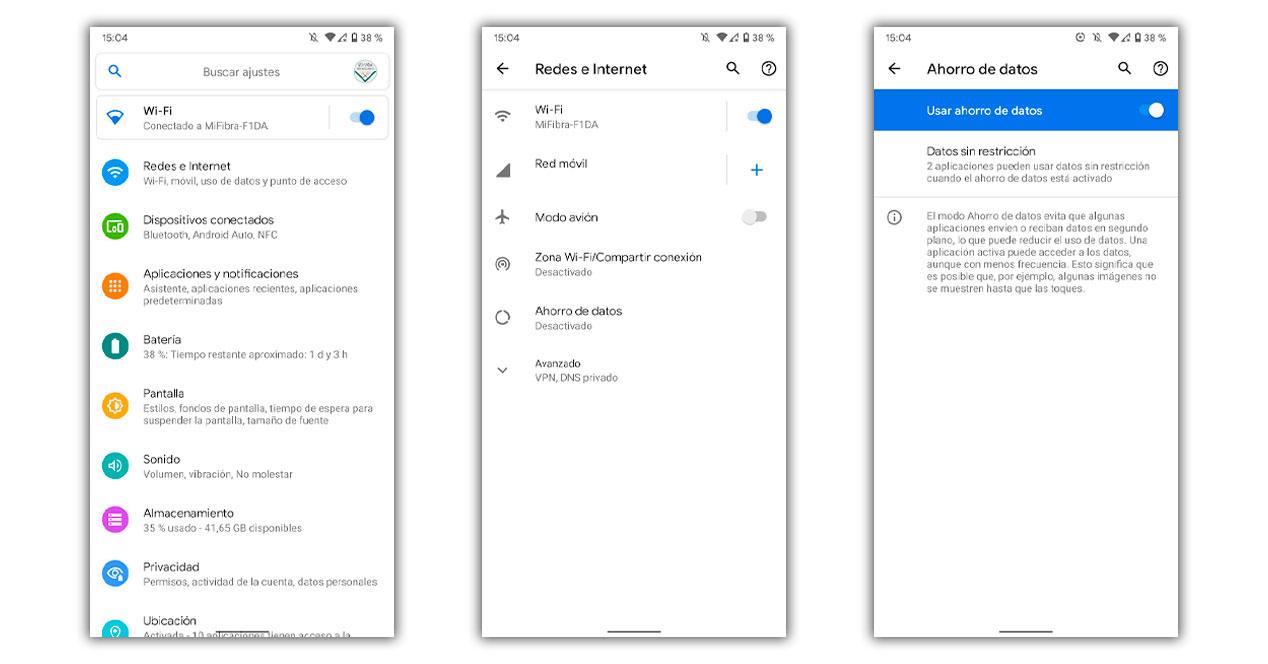
Para fazer isso em celulares Android de estoque, como Google Pixel, Nokia or Motorola, o que temos que fazer é entrar nas configurações do sistema, desde que tenhamos Android 9 ou superior, e a seguir clicar em “Redes e internet“, marcar a opção ”Rede móvel“ e finalmente começar a usar o salvamento de dados. Mas não devemos esquecer que ao ter isso ativado poderíamos deixar de receber alertas com tanta frequência e, portanto, existe uma opção chamada Dados irrestritos, onde podemos marcar quais aplicativos não queremos que sejam afetados por esta mudança.
Podemos usá-lo para manter WhatsApp, Telegram ou email dados sem salvar, o que geralmente é mais importante. Enquanto o resto do processo, como as redes sociais, só será atualizado quando forçarmos manualmente ao abrir os aplicativos. Isso pode levar a economia de dados móveis de vários GB no final do mês.
As etapas em celulares Samsung
De forma semelhante, mas algo diferente do que vimos em celulares Android anteriormente, Samsung terminais com Uma interface do usuário também tem a possibilidade em todas as suas versões de permitir economizando para a taxa de dados que contratamos. Neste caso, o que devemos fazer é seguir este procedimento: Configurações> Conexões> Uso de dados. Lá dentro encontraremos a opção que procuramos e será aqui onde a ativamos, além de onde poderemos escolher se queremos ou não permitir o salvamento em algum aplicativo específico entre todos aqueles que estão em nosso smartphone. A partir desse momento, aparecerá um ícone na parte superior que fará referência ao fato de que este modo está em funcionamento.
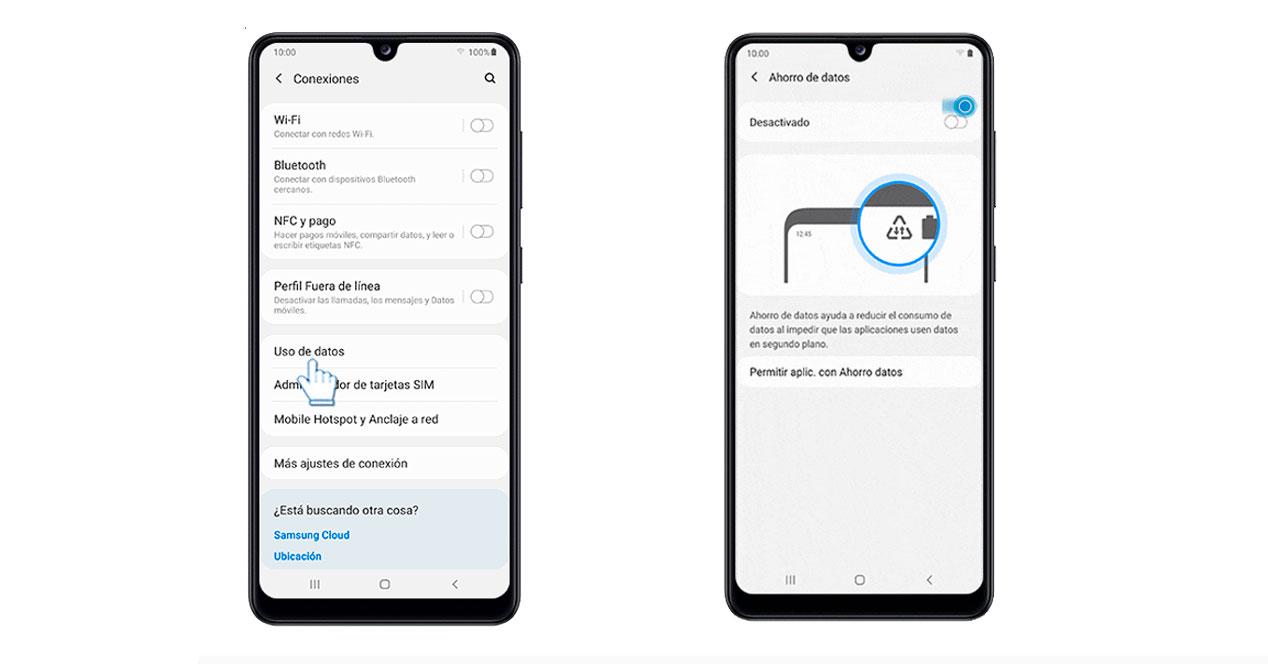
Economia avançada de dados na Huawei
O manufatureiro Huawei ea sua EMUI camada de customização tem uma opção que permite salvar dados chamados inteligentes, pois além de sempre forçar a parada do acesso aos dados dos apps, o faz aprendendo com nosso uso e que possibilita ao invés de recarregar automaticamente um app 20 vezes por dia, faça apenas 3 vezes, mas na hora certa para ser mais útil para nós.
Para colocá-lo em operação, basta ter o EMUI 10 em diante e seguir os passos que mostramos para que nossos dados móveis durem mais no celular.
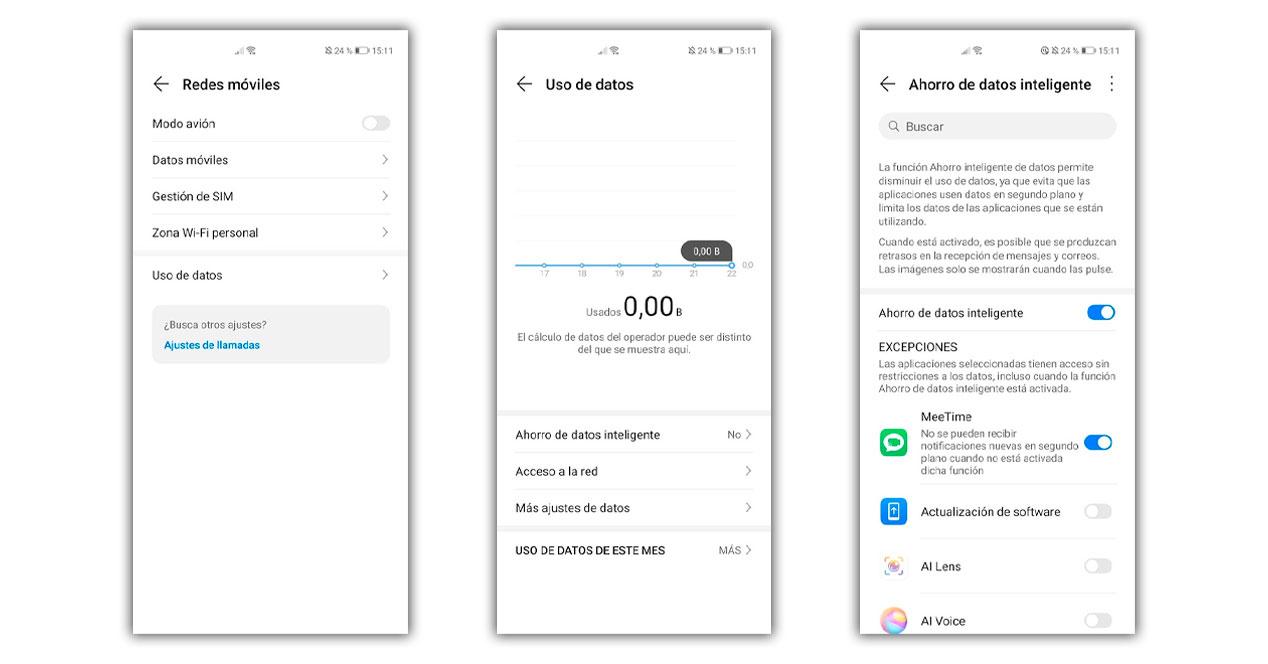
Primeiro temos que ir para as configurações móveis e procurar a opção Redes móveis que geralmente aparece na parte superior. Uma vez lá dentro temos que tocar em Uso de dados e vai nos mostrar um gráfico com tudo o que consumimos no mês corrente de forma aproximada, mas não totalmente real, para saber com mais precisão é conveniente visitar o aplicativo da nossa operadora. A partir daqui vamos tocar no “Poupança inteligente de dados” e podemos iniciá-lo, escolhendo as aplicações que vão ficar isentas desta limitação.
Configure o salvamento de dados em OPPO e Realme
Nesse caso, os fabricantes compartilham em suas diferentes camadas de personalização o mesmo método para começar a salvar os dados, já que são parentes muito próximos. Portanto, em ColorOS e Eu de verdade IU, seremos capazes de colocar isso ferramenta de economia para trabalhar que pode nos ajudar muito. Para isso, o processo a seguir começará nas Configurações, continuará no cartão SIM e depois em Dados móveis, de onde teremos todos os dados de utilização que fizemos e a possibilidade de começar a guardar dados no nosso smartphone . Tal como acontece com outros fabricantes, também seremos capazes de contornar as restrições de dados móveis em aplicativos específicos que selecionamos na lista.
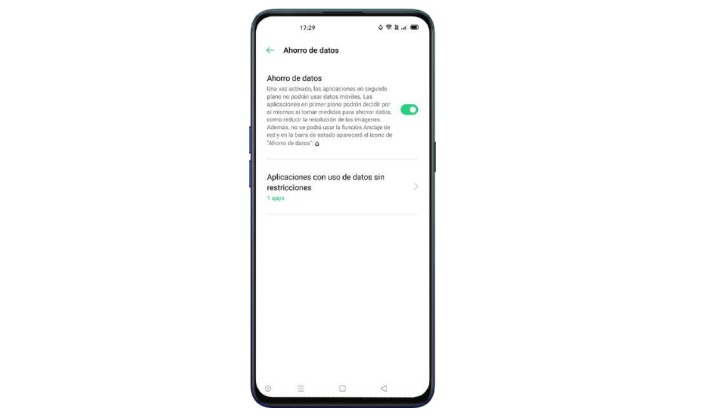
Xiaomi não tem economia de dados móveis
Por mais que tentemos pesquisar MIUI 12 ou em diferentes versões da camada para a opção de salvar dados móveis, não encontramos uma opção com essa possibilidade. O fabricante não integra esta opção em Xiaomi, Redman ou telefones Poco. A única coisa que podemos fazer para isso é utilizar outra opção que ele tem e que se comporta de forma diferente, pois o que faz é desativar completamente os dados móveis.
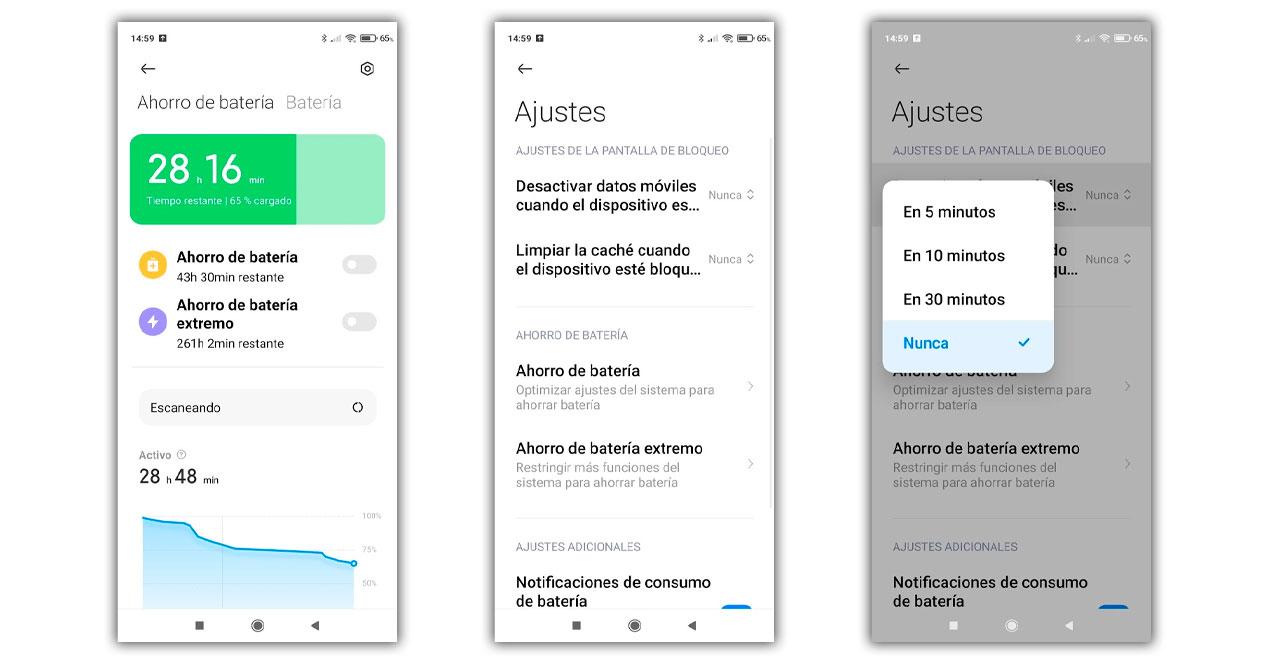
Para utilizá-lo caso tenhamos interesse, é importante saber que funcionará desde que deixemos o celular travado por alguns minutos, podendo escolher o tempo estabelecido em Ajustes> Bateria> em seguida tocando na roda de opções e selecionando a primeira opção chamada “Desativar dados quando o aparelho estiver bloqueado“.
Salvar dados em certos aplicativos
Além do que podemos evitar consumir com a ajuda do sistema, alguns aplicativos e principalmente as redes sociais oferecem a seu crédito a possibilidade de reduzindo a qualidade de imagens ou vídeos , algo que acontece principalmente nas redes sociais. Isso pode ser tão importante quanto as opções que já vimos e para configurá-lo basta entrar nesse próprio aplicativo, acessar suas configurações, localizar e ativar o salvamento de dados móveis que farão a diferença cada vez que estivermos longe do WiFi .